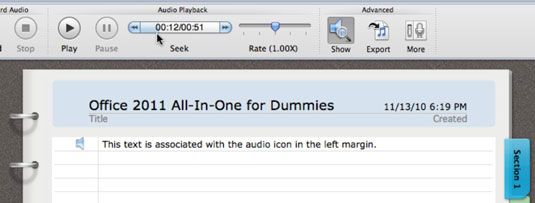Grabar y reproducir notas de audio en la palabra 2011 para mac
La vista Diseño de Notebook en Word 2011 para Mac le permite grabar sonido mientras se escribe. Lo que se escribe está ligada a la de audio para que Word anota el audio. Puede reproducir el audio que fue grabado cuando se escribió el texto haciendo clic en cualquier parte del texto del documento y luego haga clic en el icono del altavoz que aparece.
Todos los portátiles Mac y iMacs están equipadas con micrófonos incorporados que ofrecen sorprendentemente buena sensibilidad en las reuniones. Otros Macs requiere un micrófono para grabar notas de audio. El indicador de estado de grabación de la pestaña Audio Notas sobre la cinta siempre muestra el estado de audio actual. Siga estos pasos para comenzar con una sesión de grabación:
Haga clic en la pestaña Audio Notas sobre la cinta.

Ajuste el control deslizante de volumen de entrada.
Trate de comenzar con el control deslizante de volumen de entrada ajustado para que el indicador de nivel de entrada de sonido muestra el volumen es aproximadamente 3/4 del volumen total. Tome una muestra de sonido antes de hacer la grabación real para obtener el mejor nivel de la sala de reuniones.
Haga clic en el botón rojo Grabar y escriba notas mientras se graba la sesión.
El audio se sincroniza automáticamente con sus notas mientras escribe. Pulse Retorno o Intro mientras escribe durante la grabación para que sea visualmente evidente en su documento cuando un nuevo tema o algo digno de mención que quieren diferenciar aparece. Mantenga un ojo en el indicador de nivel de entrada de sonido y tratar de mantenerla en alrededor de BF3 / 4 volumen con el control deslizante de volumen de entrada. Usted puede ajustar los niveles de sangría después. Al pulsar Intro o Retorno añade un marcador de audio y denota un nuevo párrafo. Pulse la tecla Tab para sangrar y Shift-Tab para anular la sangría.
Haga clic en el botón Detener negro para detener la grabación del audio.
Después de grabar audio, puede pasar un buen rato jugando de nuevo. Si mueve el puntero del ratón sobre el margen a la izquierda de todo lo que ha escrito, aparece un icono de audio. Haga clic en ese icono para escuchar el audio que fue grabado mientras que el texto en esa línea estaba siendo escrito. Si usted ve un triángulo desplegable, haga clic en él para mostrar u ocultar los niveles de Notas con sangría. Para encontrar las siguientes opciones de reproducción, vaya a la cinta de opciones, haga clic en la pestaña Audio Notes y busque el grupo de reproducción de audio:
Jugar: Inicia la reproducción de audio al principio del documento, se reanuda la reproducción en pausa, o juega desde el momento elegido en Búsqueda.
Pausa: Detiene la reproducción hasta que haga clic jugar otra vez.
Busque: Le permite ir a una hora determinada en la línea de tiempo de audio de la siguiente manera:
Haga clic en el botón de la izquierda para moverse más cerca del comienzo del audio.
Haga clic en el botón de la derecha para mover más al final del audio.
Arrastre desde el lado izquierdo de la línea de tiempo Tratar de mover el indicador de línea de tiempo para una hora específica.
Haga clic en el control de búsqueda. Haga clic o arrastre el ratón para ajustar el tiempo.
Valorar: Arrastre el deslizador hacia la izquierda para la reproducción más lento, o hacia la derecha para la reproducción más rápido.
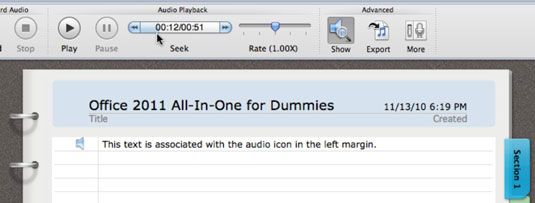
Sobre el autor
 Cómo escuchar un CD de audio en su macbook
Cómo escuchar un CD de audio en su macbook La mayoría de los propietarios de MacBook quieren escuchar y grabar CDs tan pronto como empiezan a usar León. Por defecto, León utiliza iTunes para reproducir un CD de audio. Tómese un momento para ver cómo dominar la tarea común de reproducir…
 Importar audio con iMovie en tu MacBook
Importar audio con iMovie en tu MacBook Puede tirar en todo, desde Wagner a Weezer tanto como música de fondo y efectos de sonido para su película en iMovie en tu MacBook. Usted consigue esas notas en iMovie y luego añadirlos a su película arrastrándolos al panel Proyecto.Puede…
 Reproducir un CD de audio con iTunes en su macbook
Reproducir un CD de audio con iTunes en su macbook Reproducción de un CD de audio en iTunes en tu MacBook es simple. Sólo tiene que insertar el CD en la ranura de disco de su MacBook Pro, inicie iTunes haciendo clic en su icono en el Dock y haga clic en el botón Reproducir. (Tenga en cuenta que…
 Preferencias de sonido en tu MacBook
Preferencias de sonido en tu MacBook El panel de preferencias de sonido de la sección Hardware de la ventana de Preferencias del Sistema es donde se puede ajustar el volumen de audio y sonido mudo. Para ajustar el volumen general de audio del sistema, arrastre el control deslizante de…
 Office 2011 para Mac: añadir clips de audio para presentaciones de PowerPoint
Office 2011 para Mac: añadir clips de audio para presentaciones de PowerPoint Mejorar su PowerPoint 2011 para Mac presentación con clips de audio. Utilización de sonido y la música es una gran manera de atraer a su público. En PowerPoint 2011 para Mac, puede elegir cualquiera de las dos formas de activar el diálogo…
 Grabar sonido directamente sobre las diapositivas de PowerPoint en Office 2011 para Mac
Grabar sonido directamente sobre las diapositivas de PowerPoint en Office 2011 para Mac Si usted no tiene un clip pregrabado para utilizar en su presentación de PowerPoint y tienen que crear su propio audio, puede grabar un sonido directamente en una diapositiva de PowerPoint 2011 para Mac, siga estos pasos:Haga clic en la ficha…
 Grabación con múltiples interfaces de audio en Logic Pro x
Grabación con múltiples interfaces de audio en Logic Pro x Puede utilizar varias interfaces de audio de forma simultánea dentro de Logic Pro. En primer lugar, es necesario crear un dispositivo agregado en la utilidad de configuración de audio MIDI. Creación de un dispositivo agregado le permite unirse a…
 Cómo grabar una nota de audio en OneNote 2013
Cómo grabar una nota de audio en OneNote 2013 Si el equipo puede grabar sonido, se puede hacer una grabación de voz de una nota en OneNote 2013. La nota se almacena como un archivo de audio Windows Media (.wma). Agrandar1En la ficha Insertar o (Audio Video) ficha Reproducción, haga clic en…
 Cómo agregar audio y video en OneNote 2013
Cómo agregar audio y video en OneNote 2013 OneNote 2013 le permite grabar sobre la marcha y agregar clips de audio y vídeo a sus notas desde la cinta de OneNote. También puede incrustar clips pregrabados utilizando ficha Insertar de la cinta de opciones.Cómo incrustar un clip existente en…
 Cómo ejecutar el asistente de configuración de audio en NaturallySpeaking
Cómo ejecutar el asistente de configuración de audio en NaturallySpeaking Si usted sospecha un problema de entrada de audio, lo primero que debe hacer es ejecutar el Asistente de configuración de audio. El Asistente de configuración de audio puede hacer ya sea una configuración completa o simplemente ajustar el…
 Grabar una nota de voz en Evernote para Mac
Grabar una nota de voz en Evernote para Mac A veces, usted está de viaje y no tienes tiempo para escribir o toque y fijar notas en Evernote para Mac, en particular con la " ayudar a " de corrección automática. Se pasa más tiempo peleando su teclado que consiguiendo cosas por hacer. Si…
 Cómo grabar CDs de audio a partir de archivos mp3
Cómo grabar CDs de audio a partir de archivos mp3 Con el polifacético Windows Media Player, puede grabar sus propios CDs de audio de tu colección de MP3. El disco resultante es una combinación perfecta para cualquier reproductor de CD o coche y también se puede jugar en el CD o DVD de su…